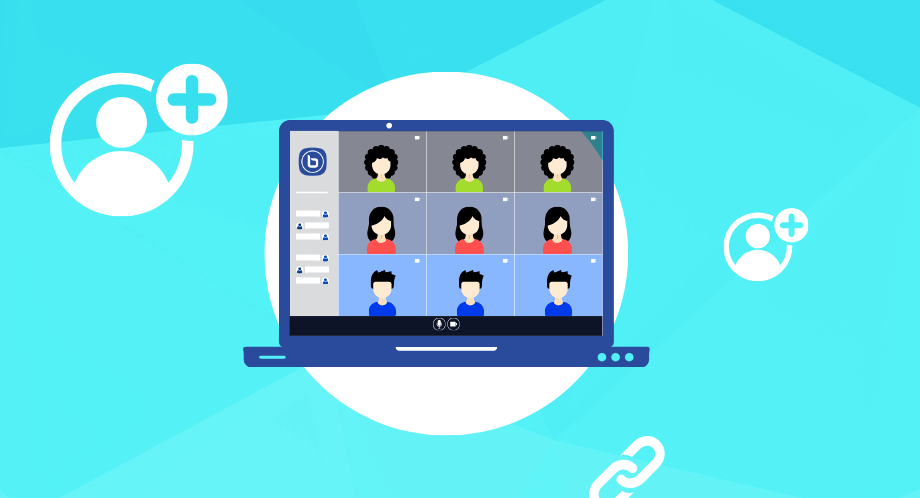El presente tutorial solo es válido si tiene contratado el servicio de BiglueButton con nosotros. Se aclara que esta opción no está disponible para usuarios o instalaciones fuera de nuestro servidores.
Table of Contents
Una de las preguntas más comunes entre nuestros clientes de BigBlueButton para Moodle ha sido cómo invitar usuarios externos. En este artículo, ¡le contamos cómo hacerlo de manera fácil y rápida!
Crear una invitación para usuarios externos
De manera predeterminada, la opción de invitar usuarios externos a sesiones de BigBlueButton está habilitada. Esto permite que tanto usuarios registrados en Moodle como aquellos que no están registrados puedan unirse a las videoconferencias.
- Dentro de la actividad BBB visualizará una pestaña denominada ‘Enlace de acceso invitados’. Haga clic sobre dicha pestaña y copie la URL.
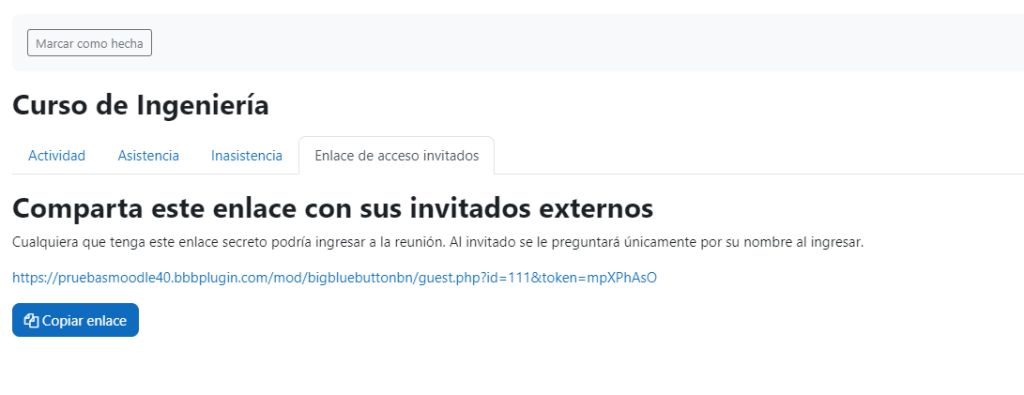
- Comparta la URL con el usuario que desea invitar a la sesión.
- El usuario deberá ingresar al enlace, digitar su nombre y unirse a la sesión.
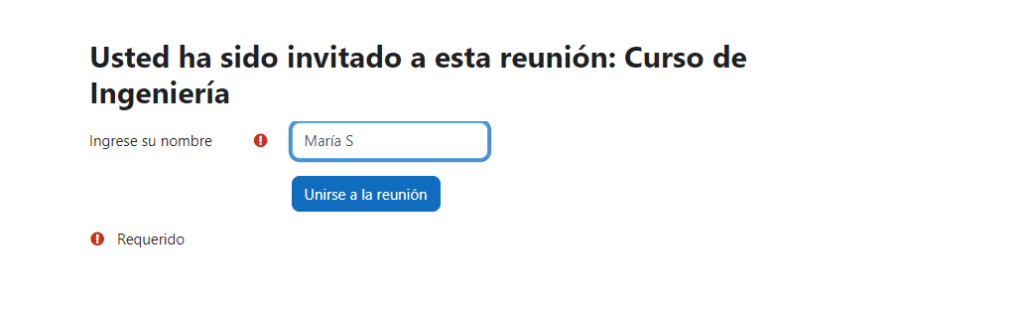
¿No tiene habilitada la opción de invitar usuarios externos?
Para habilitar la opción de invitar usuarios externos a una determinada actividad BBB, siga los siguientes pasos:
- Ingrese en la configuración de la actividad BBB específica en la que desea permitir invitados externos.
- Busque la sección ‘Configuraciones de sala / conferencia’ y asegúrese que la opción ‘permitir acceso de invitados externos’ se encuentre habilitada.
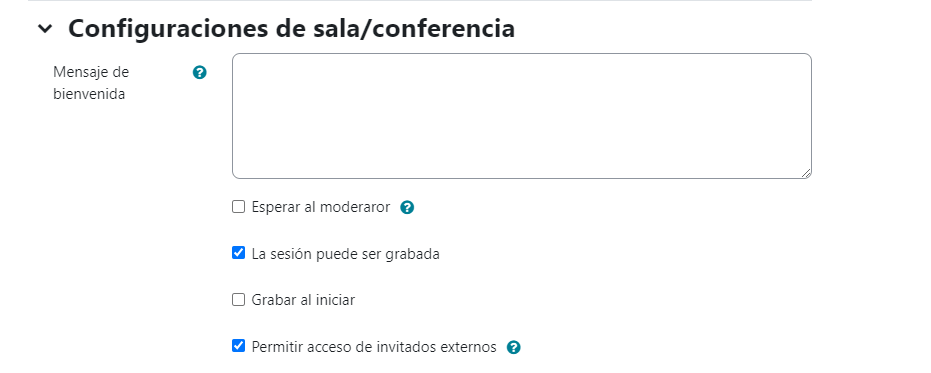
En caso que desee que esta opción no se encuentre activa, simplemente marque la casilla y guarde.
¿Desea deshabilitar el acceso a usuarios externos en todas las sesiones?
Este parámetro controla la capacidad de invitar a usuarios externos en TODAS las sesiones de BigBlueButton organizadas en el aula virtual. Para deshabilitarlo, siga estos pasos:
- Diríjase a la sección de administración del sitio.
- Vaya a la sección de extensiones y seleccione «Vista general de extensiones».
- Busque el plugin de BigBlueButton y haga clic en «Configuración».
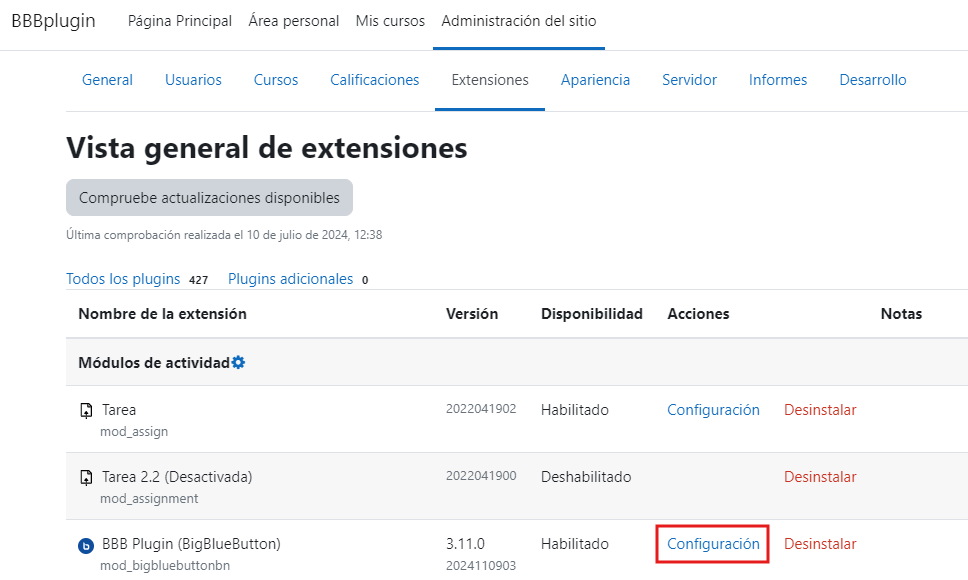
- Busque la opción «Acceso de invitados externos» y desactívela.

Limitaciones y consideraciones
- Asegúrese de que la sesión está iniciada antes de que el usuario invitado intente unirse, ya que los invitados solo pueden unirse a sesiones que ya han comenzado.
- Es importante tener en cuenta que, si los parámetros tanto a nivel global como a nivel de actividad no están habilitados, la opción para visualizar y copiar la URL de invitados no estará disponible. Esto asegura que la capacidad de invitar usuarios externos esté siempre bajo el control del administrador o de los responsables de cada actividad.